- Osa 1: Pysyvästi poistettujen valokuvien palauttaminen Androidilla Fonelab Android Data Recovery -sovelluksella
- Osa 2: Pysyvästi poistettujen valokuvien palauttaminen Androidilla Google-varmuuskopiotiedostoista
- Osa 3: Pysyvästi poistettujen valokuvien palauttaminen Androidissa Android-sovelluksilla
- Osa 4: Usein kysytyt kysymykset pysyvästi poistettujen valokuvien palauttamisesta Androidissa
Palauta kadonneet / poistetut iPhone-tiedot, mukaan lukien valokuvat, yhteystiedot, videot, tiedostot, puheluloki ja lisätiedot SD-kortilta tai laitteelta.
Pysyvästi poistettujen valokuvien palauttaminen Androidilla [Ratkaistu]
 Päivitetty Boey Wong / 08. joulukuuta 2021 09
Päivitetty Boey Wong / 08. joulukuuta 2021 09 Joskus poistaessamme valokuvia, vaikka olisimme jo poistaneet ne, emme silti ole varmoja, haluammeko poistaa ne. Hyväksy se tai älä, se on totta, eikö? Parasta Android-puhelimessa on, että se tallentaa poistetut valokuvasi äskettäin poistettuun kansioon tietyn ajan. Toisaalta se kuitenkin myös poistaa ne automaattisesti asetetun ajan jälkeen. Entä jos et saanut ne takaisin tuossa tilanteessa? No, sinun on ponnisteltava vähän saadaksesi ne takaisin. Tämä artikkeli opastaa sinua pysyvästi poistettujen valokuvien palauttamisessa Androidissa.
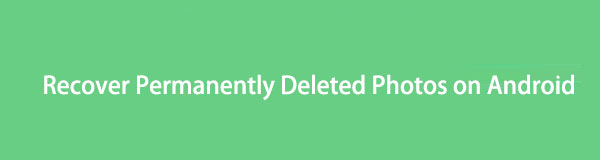

Opasluettelo
- Osa 1: Pysyvästi poistettujen valokuvien palauttaminen Androidilla Fonelab Android Data Recovery -sovelluksella
- Osa 2: Pysyvästi poistettujen valokuvien palauttaminen Androidilla Google-varmuuskopiotiedostoista
- Osa 3: Pysyvästi poistettujen valokuvien palauttaminen Androidissa Android-sovelluksilla
- Osa 4: Usein kysytyt kysymykset pysyvästi poistettujen valokuvien palauttamisesta Androidissa
1. Kuinka palauttaa pysyvästi poistetut valokuvat Androidilla Fonelab Android Data Recovery -sovelluksella
Jos uskot, että Androidillasi pysyvästi poistettuja valokuvia on mahdotonta palauttaa, mieti uudelleen, koska se on. Käyttämällä FoneLab Android Data Recovery, voit helposti palauttaa pysyvästi poistetut valokuvasi Androidilla kuin ammattilainen. Se on asiantuntevasti suunniteltu ohjelma, joka voi täyttää ja jopa ylittää odotuksesi. Siinä on puhdas käyttöliittymä ja helppo painiketoiminto, joiden avulla saat kaiken irti tehtävästäsi. Se on myös yhden luukun työkalu, jolla voidaan palauttaa poistettuja tai kadonneita tietoja Android-puhelimista, SD-korteista ja SIM-korteista, ja se on yhteensopiva useiden Android-merkkien, -mallien ja -versioiden kanssa.
On myös hyödyllistä noutaa yhteystietosi nopeasti, vaikka et olisi tehnyt varmuuskopiota ennen niiden poistamista. Lopuksi se on ladattavissa ja asennettavissa sekä Windows- että Mac-tietokoneille. Tässä on kuvattu vaiheet pysyvästi poistettujen kuvien palauttamiseksi Androidissa.
Vaihe pysyvästi poistettujen valokuvien palauttamiseen Androidissa FoneLab Android Data Recovery -sovelluksella:
Vaihe 1Lataa FoneLab Android Data Recovery viralliselta FoneLab-sivustolta ja asenna se tietokoneellesi. Se avautuu automaattisesti asennuksen jälkeen. Jos ei, kaksoisnapsauta kuvaketta työpöydälläsi.

Vaihe 2Liitä Android-puhelimesi tietokoneeseen USB-latausjohdolla ja varmista, että se on liitetty turvallisesti ja tukevasti. Jotta USB-virheenkorjaus onnistuisi, odota, että ohjelma tunnistaa laitteesi, ennen kuin noudatat ponnahdusikkunan ohjeita.
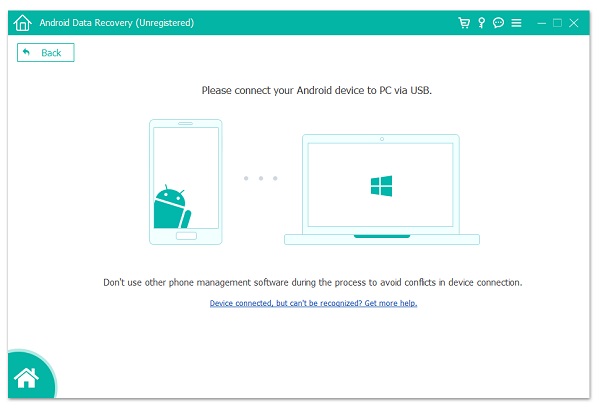
Vaihe 3Napauta Android Data Recovery ohjelman päänäytössä ja valitse sitten palautettavat tiedot. Valitse esimerkissämme Valokuvat ja napsauta sitten Seuraava-painiketta ikkunan oikeassa alakulmassa.

Vaihe 4Lopuksi odota, että tiedot ladataan ohjelmaan, niin ohjelma näyttää kaikki valokuvasi. Sen jälkeen paina vain näytön vasemmassa yläkulmassa olevaa painiketta nähdäksesi poistetut valokuvat ja napsauta Palauta-painiketta palauttaaksesi poistetut valokuvasi lopulta.
2. Kuinka palauttaa pysyvästi poistetut valokuvat Androidilla Google-varmuuskopiotiedostoista
Google Backup
Jos olet luonut varmuuskopiotiedoston Google-tililläsi tai linkittänyt varmuuskopiosi Googleen, voit aina palauttaa Android-puhelimesi kadonneet tai poistetut tiedot, mukaan lukien valokuvat. Kun puhelimet käynnistetään ensimmäistä kertaa tai tehdasasetusten palauttamisen jälkeen, tämä vaihtoehto on käytettävissä muille Android-tiedoille, kuten yhteystiedoille, kalentereille ja taustakuville, jotka sisältyvät palautettaviin Android-tietoihin. Kaikki aiemmin varmuuskopioidut tietosi palautetaan välittömästi, kun yhdistät Google-tilisi Android-älypuhelimeesi. Mutta jos automaattinen palautusprosessi ei toimi, voit tehdä sen myös manuaalisesti. Alla on kuinka teet sen:
Pysyvästi poistettujen valokuvien palauttamisen vaiheet Androidissa Google-varmuuskopion avulla:
Vaihe 1Siirry Android-puhelimesi asetuksiin ja etsi Varmuuskopiointi ja palautus. Valitse sen jälkeen Varmuuskopioi tietoni.
Vaihe 2Jos haluat palauttaa asetukset ja tiedot, mukaan lukien valokuvasi, ota käyttöön Automaattinen palautus ja käynnistä Android-puhelimesi uudelleen tai anna varmuuskopion palautua puhelimessa ja tarkista se.
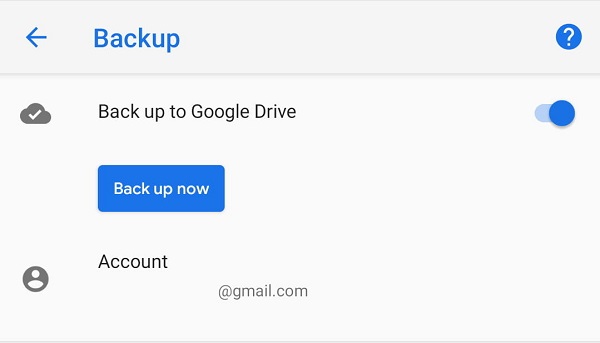
FoneLab for Android -sovelluksella voit palauttaa kadonneet / poistetut iPhone-tiedot, mukaan lukien valokuvat, yhteystiedot, videot, tiedostot, puheluloki ja lisätiedot SD-kortilta tai laitteelta.
- Palauta valokuvat, videot, yhteystiedot, WhatsApp ja muut tiedot helposti.
- Esikatsele tiedot ennen palauttamista.
- Android-puhelimen ja SD-kortin tiedot ovat saatavilla.
Mutta entä jos et saa niitä takaisin 60 päivän jälkeen? On toinenkin tapa palauttaa pysyvästi poistetut valokuvasi Android-puhelimellasi. Voit saada ne takaisin Google-tuen avulla. Toisaalta niiden saaminen takaisin vie jonkin aikaa. Noudatettava menettely on seuraava:
Google-tuki
Jos kuvasi ovat olleet roskakorikansiossa yli 60 päivää, sinun on otettava yhteyttä Google-tukeen niiden palauttamiseksi. Googlen uuden käytännön vuoksi ne poistetaan pysyvästi roskakorikansiosta. Huolimatta siitä, että kuvat on poistettu, Google omistaa ne edelleen. Tämän seurauksena sinulla on vielä 21 päivää aikaa käyttää näitä kuvia sen jälkeen, kun ne on poistettu pysyvästi. Jos haluat lähettää pyynnön, ota yhteyttä Googlen tukitiimiin. Noudata alla olevia ohjeita ottaaksesi yhteyttä Google-tukeen ja palauttaaksesi poistetut kuvat:
Pysyvästi poistettujen valokuvien palauttamisen vaiheet Androidilla Google-tuen avulla:
Vaihe 1Avaa Google Drive ja siirry sitten kohtaan Ohjesivu/-osio. Tarkista sen jälkeen käytettävissä olevien vaihtoehtojen luettelo ja napsauta Puuttuvat tai poistetut tiedostot.
Vaihe 2Sinun pitäisi nähdä kaksi vaihtoehtoa ponnahdusikkunassa uudessa ikkunassa: Pyydä chattia ja Sähköpostituki. Valitse vain mieltymyksiisi sopiva.
Vaihe 3Täytä vaatimukset. Kerro pyydettäessä selkeästi, miksi sinun on palautettava valokuvat, ja pysyvästi poistetut valokuvasi palautetaan automaattisesti jonkin ajan kuluttua.
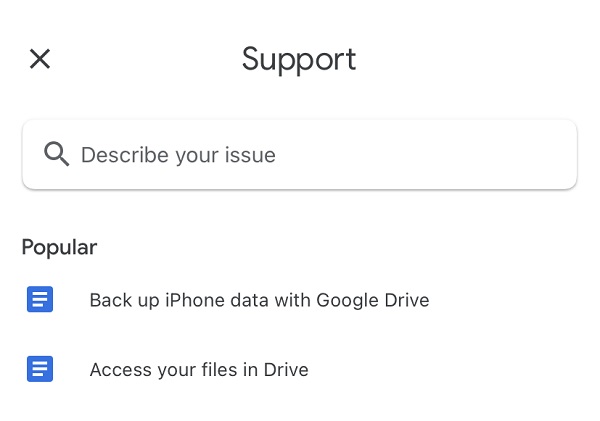
3. Pysyvästi poistettujen valokuvien palauttaminen Androidissa Android-sovelluksilla
DiskDigger Photo Recovery
DiskDigger on sovellus, jonka avulla voit palauttaa valokuvia Android-puhelimesta. Jos poistit kuvan vahingossa tai kadotit sen jostain muusta syystä, voit palauttaa sen ja tallentaa sen laitteesi muistiin. Tämän ohjelmiston käyttö on uskomattoman helppoa. Osion koosta riippuen toiminto voi kestää muutamasta sekunnista useisiin minuutteihin. Voit nähdä kuvat, jotka ohjelmisto löytää ajon aikana.
Vaiheet pysyvästi poistettujen valokuvien palauttamiseen Androidissa DiskDiggerin avulla:
Vaihe 1Siirry Android-puhelimellasi Google Play Kauppaan ja lataa DiskDigger Photo Recovery. Lataamisen jälkeen se asennetaan automaattisesti. Avaa sovellus ja valitse sitten pääliittymästä toinen tuetuista tarkistusmenetelmistä: Perusskannaus (ei juuria) ja Full Scan (Root Required). Meidän tapauksessamme sinun tulee valita Perusskannaus (ei juurta).
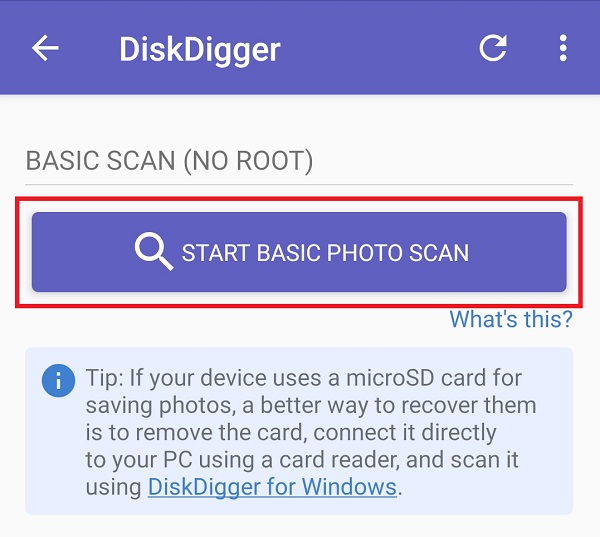
Vaihe 2Odota minuutti tai kaksi, kunnes sovellus latautuu tai löytää poistetut valokuvasi. Valitse sen jälkeen jokaisen palautettavan poistetun valokuvan vasemmassa yläkulmassa oleva valintaruutu. Palauta ne lopulta napauttamalla näytön alaosassa olevaa Palauta-painiketta.
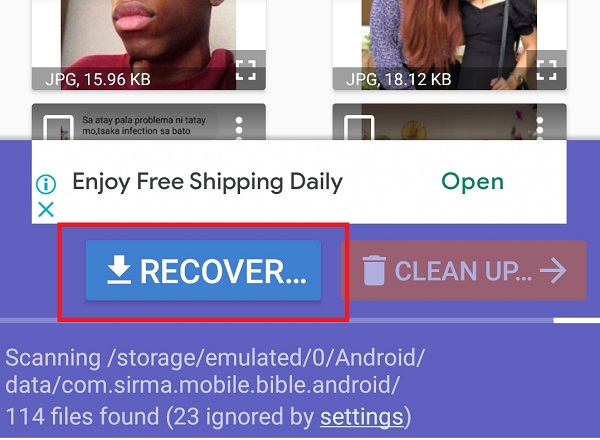
FoneLab for Android -sovelluksella voit palauttaa kadonneet / poistetut iPhone-tiedot, mukaan lukien valokuvat, yhteystiedot, videot, tiedostot, puheluloki ja lisätiedot SD-kortilta tai laitteelta.
- Palauta valokuvat, videot, yhteystiedot, WhatsApp ja muut tiedot helposti.
- Esikatsele tiedot ennen palauttamista.
- Android-puhelimen ja SD-kortin tiedot ovat saatavilla.
4. Usein kysytyt kysymykset pysyvästi poistettujen valokuvien palauttamisesta Androidissa
1. Kuinka kauan poistetut valokuvat pysyvät Äskettäin poistetut -kansiossa?
Poistetut valokuvat pysyvät Äskettäin poistetut -kansiossa puhelimesi järjestelmästä riippuen. Se riippuu myös Android-puhelimesi merkistä, mallista ja versiosta. Yleensä tälle asialle varattu aika on kuitenkin 30 päivää poistamisesta.
2. Mitä Google Backup tekee?
Tällä ohjelmalla on vain yksi tarkoitus: sen avulla voit turvallisesti varmuuskopioida tietoja ja valokuvia Google Drivessa ja Google Kuvissa.
Siksi lopettaaksesi tämän artikkelin loistavasti, tiedät, että käyttämällä oikeaa ja parasta työkalua voit helposti, nopeasti ja mahdollisesti palauttaa pysyvästi poistetut Android-puhelimellasi. Älä missaa mahdollisuutta saada poistetut valokuvasi kanssamme. Tämän artikkelin avulla kaikki on tyhjennetty ja kiillotettu avuksesi.
FoneLab for Android -sovelluksella voit palauttaa kadonneet / poistetut iPhone-tiedot, mukaan lukien valokuvat, yhteystiedot, videot, tiedostot, puheluloki ja lisätiedot SD-kortilta tai laitteelta.
- Palauta valokuvat, videot, yhteystiedot, WhatsApp ja muut tiedot helposti.
- Esikatsele tiedot ennen palauttamista.
- Android-puhelimen ja SD-kortin tiedot ovat saatavilla.
